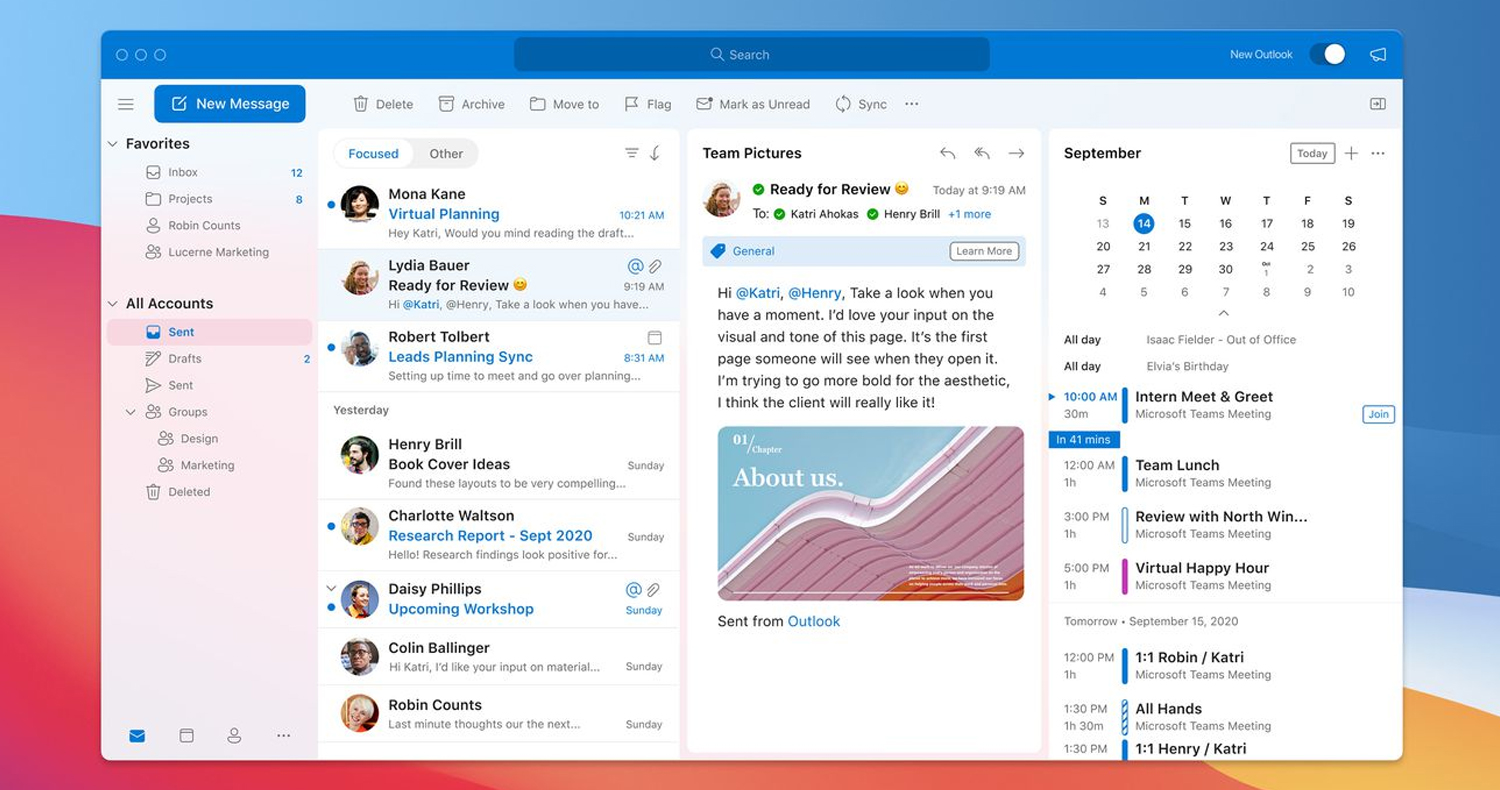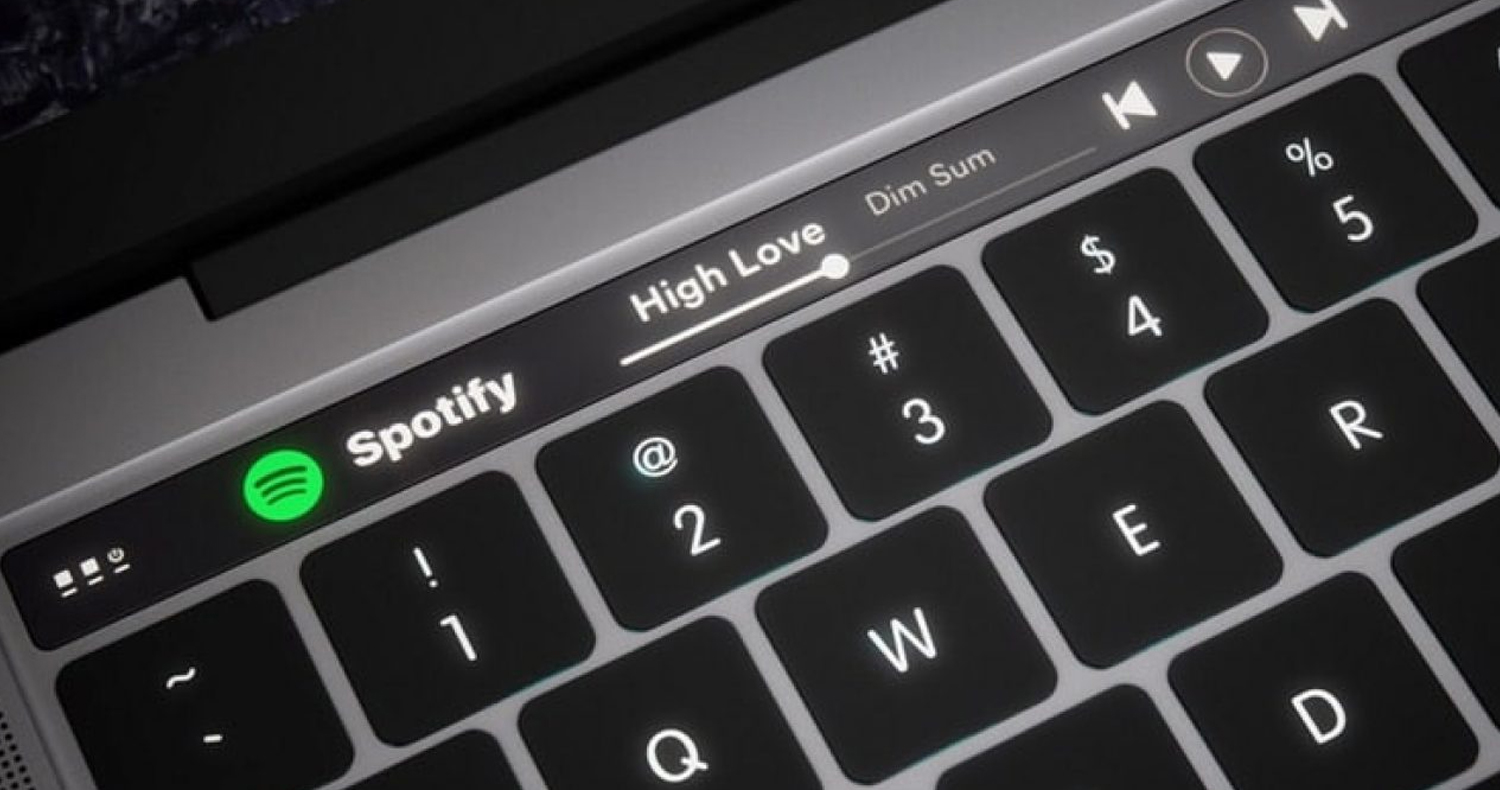آموزش روشن و خاموش شدن خودکار و اتوماتیک سیستم عامل مکینتاش اپل :
اگر شما از کاربران ویندوزی بوده باشید و قبلا از سیستم عامل ویندوز استفاده کرده باشید در آن جا شما قابلیت روشن و خاموش کردن سیستم عامل را بصورت تمام خودکار داشتید . حال ما در این پست قصد معرفی همین ویژگی را در سیستم عامل مکینتاش داریم . بیشترین استفاده ای که از این ویژگی و روشن شدن خودکار سیستم عامل مکینتاش میشود در دانلودهای شبانه میباشد که کاملا رایگان و یا با تخفیف خوب ارایه میگردد , میباشد .
- نرم افزار System Preferences را باز کنید و به Energy Saver بروید .
- بر روی گزینه Schedule… کلیک کنید تا این گزینه باز شود .
- حال در این گزینه میتوانید تنظیمات کامل مربوط به روشن و خاموش کردن اتوماتیک سیستم عامل مکینتاش را انجام دهید . در خط اول میتوانید تعیین کنید که کامپیوتر در چه روزهایی از هفته و ساعت چند روشن شود .
- در خط دوم میتوانید تعیین کنید که لپ تاپ در چه ساعت هایی خاموش و یا به حالت Sleep رود .
در انتها شما را به دیدن کلیپ آموزشی روشن و خاموش شدن خودکار سیستم عامل مکینتاش دعوت میکنم :